win8系统设置自动切换桌面壁纸的方法【图文教程】
时间:2016-10-14 来源:互联网 浏览量:
什么东西看久了都换产生一种审美疲劳,桌面壁纸也是一样的。那么就需要更换桌面壁纸,怎么样才能实现电脑自动更换壁纸呢?我现在教你win8系统设置自动切换桌面壁纸的方法。
win8系统设置自动切换桌面壁纸的方法:
1、选择你喜欢的壁纸,整理收集放在一个文件夹里,最好是放在桌面,因为比较好找和修改。
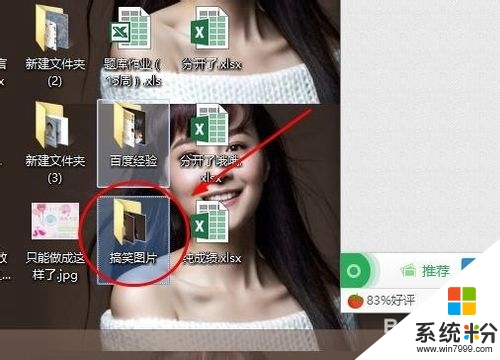
2、在桌面的空白处单击鼠标右键,并且找到“个性化”选项,点击它。
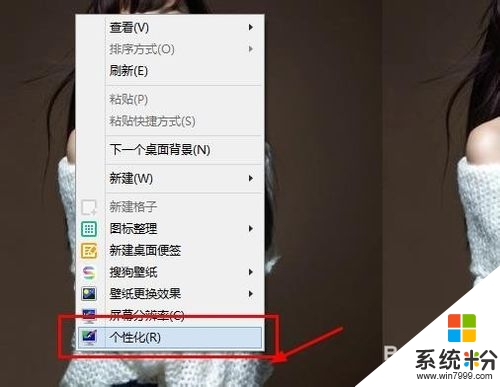
3、在所弹出来的窗口中,在下面的位置找到“桌面背景”并单击它。
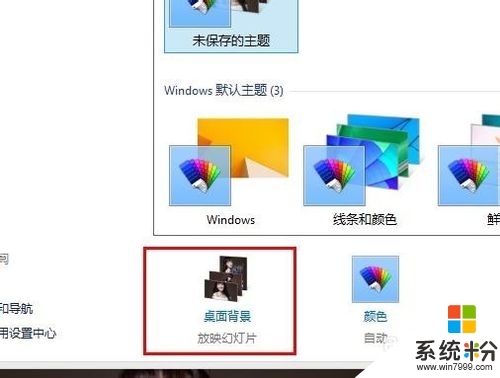
4、 在图片存储位置那里选择自己要更换的图片的文件夹。
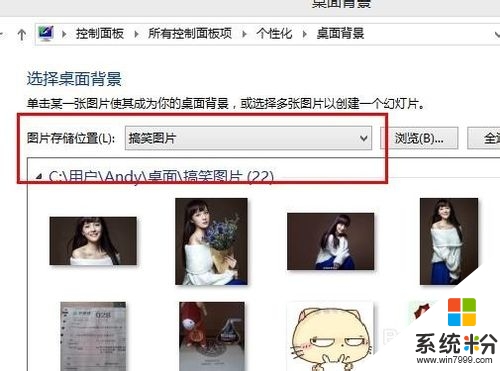
5、选中自己想要更换的图片,用鼠标指着它在他的上方打钩就可以了。
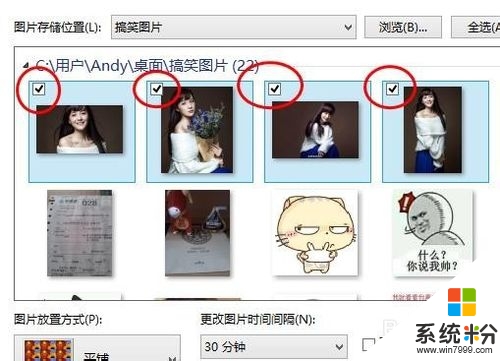
6、在图片的下面可以选择图片的放置方式以及更换时间等选项。
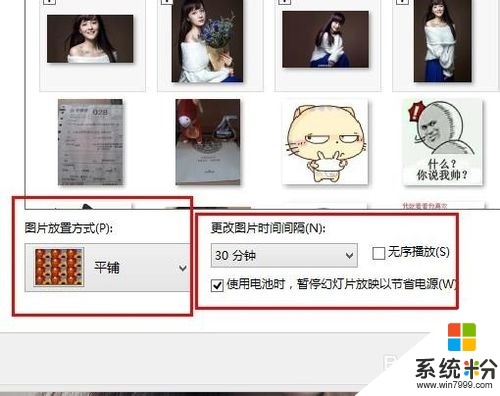
【win8系统设置自动切换桌面壁纸的方法】按照以上的教程的步骤来操作就可以了,关于电脑系统程序的的问题,或者是ghost系统下载后使用的技巧需要学习的话,都可以上系统粉官网查看。
我要分享:
Win8系统教程推荐
- 1 找回win8纯净版系统语言栏的操作方法有哪些 如何找回win8纯净版系统语言栏的操作
- 2 Win8.1正式版怎样自动导出iPhone照片和视频 Win8.1正式版自动导出iPhone照片和视频的方法有哪些
- 3 win8电脑家庭组提示无法正常退出怎么解决? win8电脑家庭组提示无法正常退出怎么处理?
- 4win8系统宽带怎样设置自动联网? win8系统宽带设置自动联网的方法有哪些?
- 5ghost Win8怎样设置开机自动联网 ghost Win8设置开机自动联网的方法有哪些
- 6ghost win8系统语言栏不见如何找回 ghost win8系统语言栏不见找回的方法有哪些
- 7win8重命名输入法不能正常切换的解决办法有哪些 win8重命名输入法不能正常切换该如何解决
- 8Win8分屏显示功能使用的方法有哪些 Win8分屏显示功能如何使用
- 9怎样让win8电脑兼容之前的软件? 让win8电脑兼容之前的软件的方法有哪些?
- 10怎样解决ghost win8频繁重启的烦恼 解决ghost win8频繁重启的烦恼的方法
Win8系统热门教程
- 1 w8电脑网页/word都设置成绿色的方法【图文教程】
- 2 win8系统修复LSP网络协议接口的方法【图文】
- 3 win8.1安装.net3.5教程|win8.1安装net3.5失败解决方法
- 4win8系统Hybrid Boot关闭了怎么开启
- 5win8怎样关闭自动更新服务,win8关闭自动更新的两种方法
- 6如何用win8.1 2014 update磁盘空间 用win8.1 2014 update磁盘空间方法有哪些
- 7win8电脑怎样开启语音识别功能? win8电脑开启语音识别功能的方法有哪些?
- 8win8下查看图片时图片泛黄问题原因及解决方法
- 9win8隐藏文件怎么显示|win8查看隐藏文件的方法
- 10win8 64位旗舰版刻录光盘的方法【图文教程】
